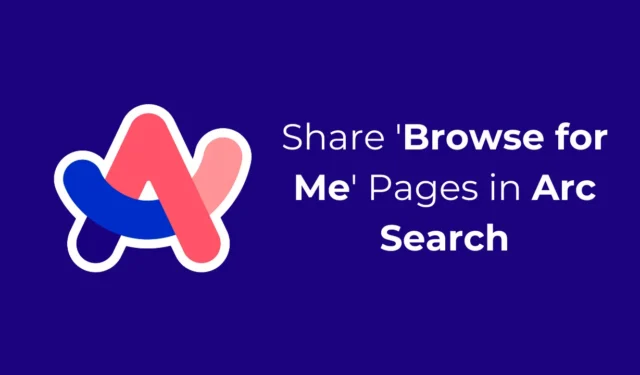
탭 관리의 발전과 간소화된 사용자 인터페이스로 Arc Search 애플리케이션은 Chrome보다 많은 이점을 제공합니다. 눈에 띄는 기능은 AI 기능으로, 검색어에 맞게 개인화된 웹페이지를 만듭니다.
Browser Company는 올해 iOS 버전의 조기 출시에 이어 최근 Android용 Arc Search 앱을 Google Play Store에서 출시했습니다.
출시 당시 눈에 띄는 누락은 AI가 큐레이팅한 ‘Browse for Me’ 페이지에 대한 공유 기능이었습니다. 그러나 이 기능은 Arc Search 앱의 iPhone 버전에 신중하게 추가된 것으로 보입니다.
이제 Arc Search 앱의 iPhone 버전이 AI가 생성한 ‘나를 위한 탐색’ 페이지의 공유를 지원하므로 이러한 고유한 창작물을 다른 사람과 편리하게 공유할 수 있습니다.
1. Apple App Store를 통해 Arc Search 앱을 업데이트하세요 .
2. 업데이트 후 Arc Search 앱을 실행하세요.
3. 원하는 주제를 검색하고 찾아보기 를 클릭하세요 .
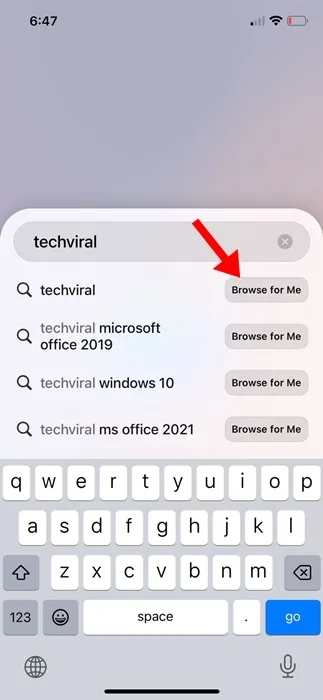
4. Arc Search 앱에서 Browse for Me 페이지가 생성될 때까지 기다립니다.
5. 페이지가 생성되면 화면 오른쪽 하단에 있는 ‘ ^ ‘ 아이콘을 탭합니다.
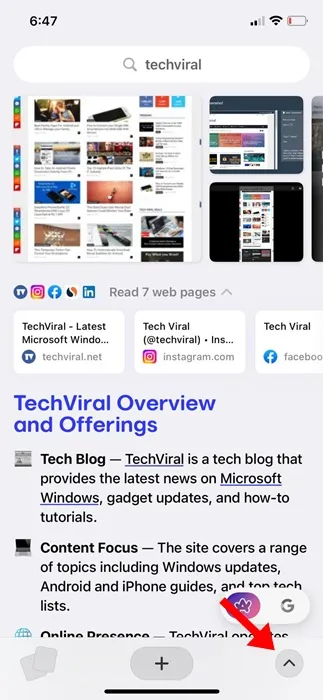
6. 표시되는 메뉴에서 공유를 선택하세요 .
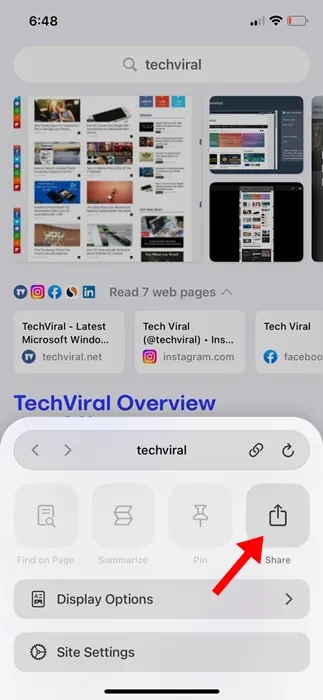
7. 공유 메뉴에서 페이지를 공유하려는 애플리케이션이나 연락처를 선택합니다.
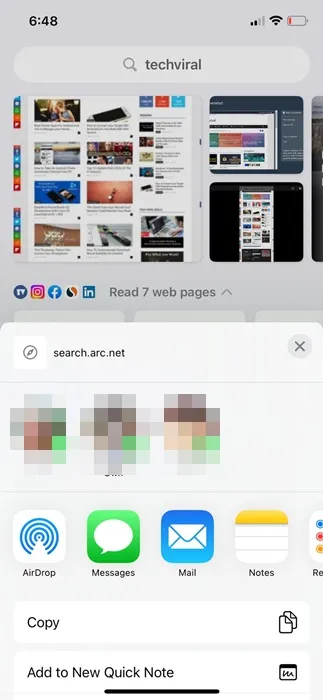
8. 또는 오버레이 메뉴의 검색 창에 있는 링크 복사 아이콘을 탭하여 공유할 수 있습니다 .
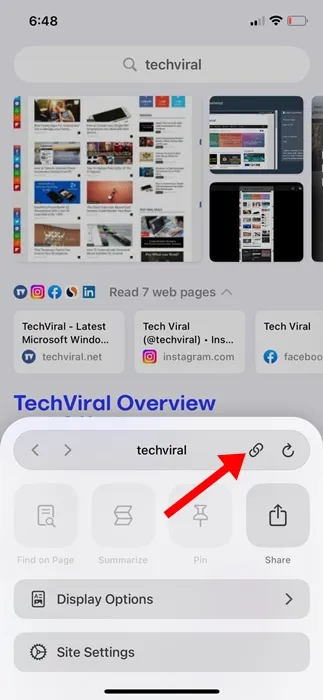
9. 이렇게 하면 URL을 복사할 수 있고, 이를 다른 사람과 공유해 다른 사람에게도 Browse for Me 페이지에 대한 액세스 권한을 부여할 수 있습니다.
현재 Android 버전의 Arc Search에서는 공유 기능을 사용할 수 있지만 의도한 대로 작동하지 않을 수 있습니다.
문제가 발생하는 경우 Google Play Store에서 Arc Search 앱을 업데이트했는지 확인하세요. 업데이트 후 ‘Browse for Me’ 기능을 사용하여 페이지를 생성하고 오버레이 메뉴 오른쪽 하단에 있는 ‘^’ 아이콘을 탭한 다음 공유를 선택할 수 있습니다.
‘링크 복사’ 옵션을 사용하여 다른 사람과 링크를 수동으로 공유할 수도 있습니다.
이 가이드에서는 Arc Search에서 ‘Browse for Me’ 페이지를 공유하는 방법을 다룹니다. 이 주제에 대해 추가 질문이 있으면 댓글 섹션에 자유롭게 질문하세요. 이 기사가 유용하다고 생각되면 공유해 주세요.




답글 남기기